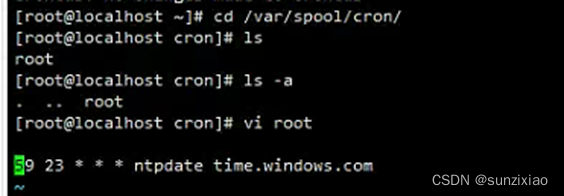文章目录
前言
有时候centos会出现时间不准确的情况,这样会导致很多数据的记录时间出错,这时需要我们修改系统时间并写到硬件。
可能我们同步了一段时间之后还会出现时间不准确的情况,这时候将centos设置定时自动同步网络时间,就会很方便。
下面来分别介绍一下这两种方案。
一、centos修改系统时间并写到硬件
适用于centos7。
1.1查看当前的系统时间
[root@localhost ~]# date

1.2修改系统时间
[root@localhost ~]# ntpdate cn.pool.ntp.org

1.3查看硬件时间
[root@localhost ~]# hwclock --show

1.4同步系统时间和硬件时间
将硬件时间调整为系统时间:
[root@localhost ~]# hwclock --systohc
将系统时间调整为硬件时间:
[root@localhost ~]# hwclock --hctosys
1.5本地时间写入硬件时间
[root@localhost ~]# timedatectl set-local-rtc 1
二、centos设置定时自动同步网络时间
实现linux定时任务主要可以通过cron、anacron、at三种,而使用最多的是cron任务。
这里可以通过写一个crontab脚本,来定时同步时间(分时日月周)。
2.1安装ntpdate工具
已经有这个工具的可以跳过这一步
[root@localhost ~]# yum -y install ntpdate

2.2CentOS安装/操纵crontab
[root@localhost ~]# yum install vixie-cron
[root@localhost ~]# yum install crontabs
(1)vixie-cron 软件包是 cron 的主程序;
(2)crontabs 软件包是用来安装、卸装、或列举用来驱动 cron 守护进程的表格的程序。

2.3启动crontab并查看状态
[root@localhost ~]# service crond start
[root@localhost ~]# service crond status
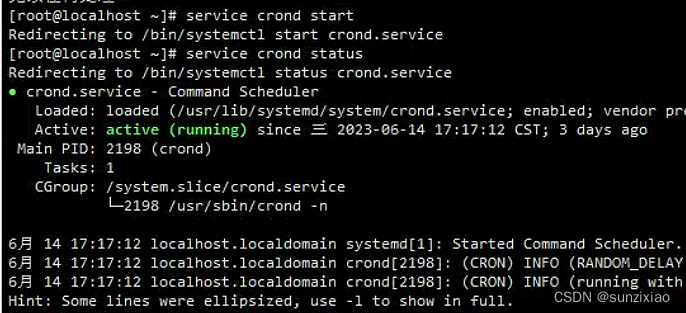
2.4写一个crontab脚本
[root@localhost ~]# crontab -e
输入以下内容设定每天23:59 自动同步
59 23 * * * ntpdate time.windows.com
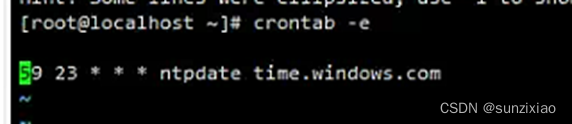
2.4执行重新启动操作
[root@localhost ~]# systemctl reload crond
[root@localhost ~]# systemctl restart crond
[root@localhost ~]# systemctl status crond
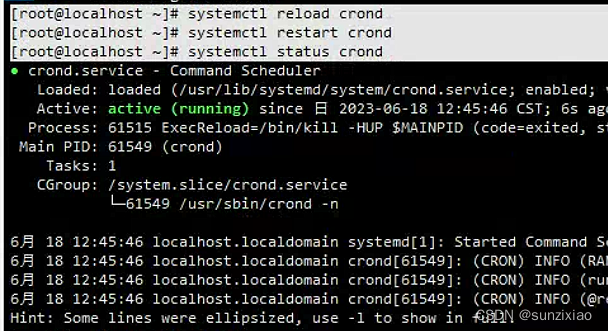
至此已经同步完成了。
最后说一下crontab创建文件所在的位置:
通过crontab -e 就可以编辑,一般情况下我们编辑好用户的cron配置文件保存退出后,系统会自动就存放于/var/spool/cron/目录中